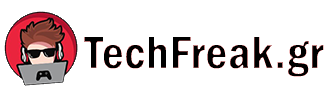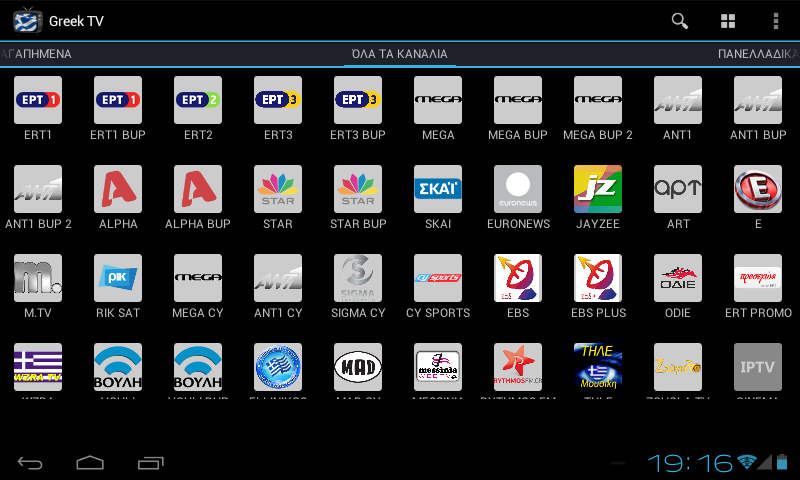Είναι αδύνατο να αγνοήσουμε τη ραγδαία αύξηση των δυνατοτήτων των εργαλείων τεχνητής νοημοσύνης τους τελευταίους μήνες. Η Microsoft δεν διστάζει να γεμίσει τα Windows με χαρακτηριστικά τεχνητής νοημοσύνης: οι υπολογιστές με Windows έρχονται τώρα με ένα αποκλειστικό κλειδί για την κυκλοφορία του Copilot, του βοηθού AI της Microsoft, το οποίο έχει ενσωματωθεί στο λειτουργικό σύστημα.
Θα σας καθοδηγήσουμε σε όλα όσα μπορείτε να χρησιμοποιήσετε το Copilot στον φορητό υπολογιστή ή τον επιτραπέζιο υπολογιστή σας με Windows και πώς μπορείτε να το θέσετε σε λειτουργία. Θα εξηγήσουμε επίσης τη διαφορά μεταξύ του Copilot και ενός υπολογιστή Copilot+, η οποία είναι μια ετικέτα που μπορεί να έχετε εντοπίσει αν ψωνίζατε για έναν υπολογιστή με Windows τον τελευταίο καιρό.
Copilot στα Windows
Όταν πρόκειται για τον βοηθό Copilot στα Windows, μοιάζει πολύ με την εφαρμογή Copilot στον Ιστό. Μπορείτε να πηδήξετε μεταξύ των web app και την εφαρμογή στα Windows, χρησιμοποιώντας τον ίδιο λογαριασμό Microsoft και συνεχίστε από εκεί που σταματήσατε. Το ιστορικό συνομιλιών σας θα πρέπει επίσης να συγχρονίζεται μεταξύ των Windows και του ιστού.
Υπάρχουν διάφοροι τρόποι εκκίνησης του Copilot στα Windows. Μπορείτε να το εκκινήσετε από το μενού Έναρξη όπως οποιοδήποτε άλλο πρόγραμμα: Απλώς αναζητήστε το ή βρείτε το στην κύρια λίστα εφαρμογών. Μπορεί επίσης να διαπιστώσετε ότι τα WIndows το έχουν καρφιτσώσει στη γραμμή εργασιών. Το Copilot μπορεί επίσης να εκκινηθεί πατώντας το πλήκτρο Copilot στο πληκτρολόγιό σας (δύο κυρτά ορθογώνια το ένα δίπλα στο άλλο), εάν έχετε έναν νεότερο υπολογιστή με το κλειδί.
Μόλις μπείτε στο Copilot, μπορείτε να συνδεθείτε με τον λογαριασμό σας Microsoft και να ξεκινήσετε τη συνομιλία. Θα δείτε μερικές προτάσεις για θέματα συνομιλίας: καθημερινές ειδήσεις, κόλπα κινήτρων ή διαλογισμού ή προτροπές για μια σύντομη ιστορία, ως παραδείγματα. Απλώς πληκτρολογήστε το πλαίσιο Message Copilot για να ξεκινήσετε ή κάντε κλικ στο εικονίδιο του μικροφώνου στα δεξιά, αν προτιμάτε να μιλήσετε. Λάβετε υπόψη ότι οι συνομιλίες σας εξακολουθούν να αποθηκεύονται όταν κλείσετε την εφαρμογή και την ανοίξετε ξανά (κάντε κλικ στο εικονίδιο του ρολογιού για να δείτε το ιστορικό συνομιλιών σας).
Μπορείτε να κάνετε ερωτήσεις στον Copilot (όπως πώς λειτουργεί το DNA ή πότε η Βραζιλία έγινε χώρα), να το ζητήσετε να δημιουργήσει κείμενο για τα πάντα, από email μέχρι ποιήματα, και να το χρησιμοποιήσετε επίσης για συμβουλές — με τις συνήθεις προειδοποιήσεις σχετικά με τις παραισθήσεις AI. Αξίζει πάντα να ελέγχετε ξανά τι σας λέει η τεχνητή νοημοσύνη, αν και θα παρατηρήσετε ότι για ορισμένες απαντήσεις θα λαμβάνετε αναφορές πίσω στον ιστό, ώστε να μπορείτε να επαληθεύσετε την ακρίβεια των πληροφοριών.
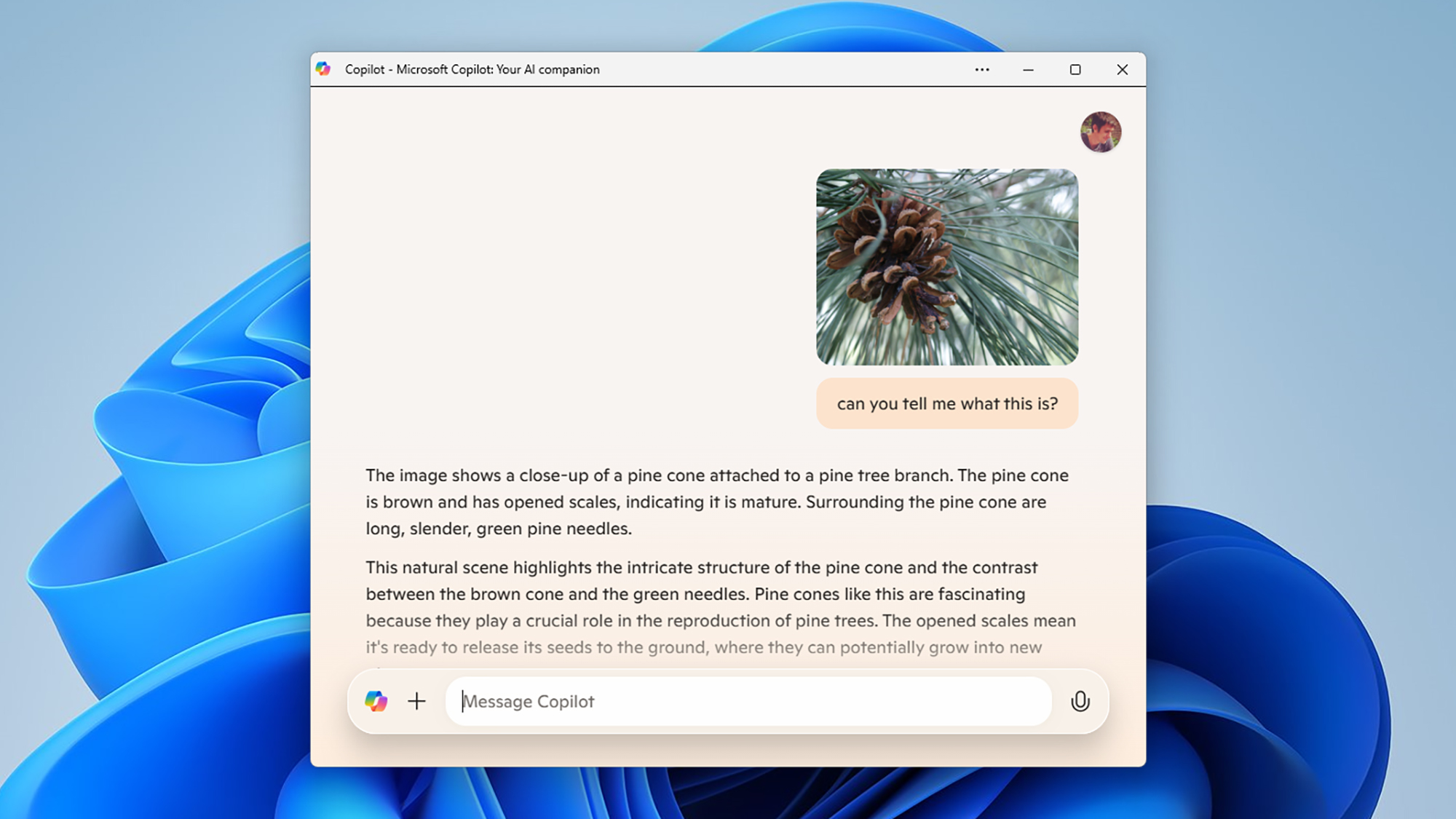
Το Copilot μπορεί να είναι χρήσιμο με τον ίδιο τρόπο που μπορούν να είναι χρήσιμοι τα chatbot AI όπως το ChatGPT και το Gemini. Μπορείτε να ρωτήσετε πώς να τονώσετε την αυτοπεποίθησή σας, για παράδειγμα, ή πώς να κάνετε κάτι στα Windows ή πώς να τυλίξετε καλύτερα ένα δώρο με περίεργο σχήμα. Κάντε κλικ στο + κουμπί (συν) στα αριστερά του πλαισίου εισαγωγής και μπορείτε να ξεκινήσετε μια νέα συνομιλία ή να ανεβάσετε μια εικόνα για χρήση με το Copilot. Μπορείτε να ρωτήσετε για τα περιεχόμενα μιας εικόνας ή να τα χρησιμοποιήσετε ως προτροπές (άρα κάτι σαν “δώσε μου μια συνταγή με αυτό το συστατικό”).
Μπορείτε επίσης να δημιουργήσετε τη δική σας τέχνη AI με το Copilot—απλώς ζητήστε του να σχεδιάσει κάτι ή να δημιουργήσει μια εικόνα για κάτι. Όπως και με άλλα παρόμοια εργαλεία τεχνητής νοημοσύνης, όσο πιο συγκεκριμένοι είστε σχετικά με το τι θέλετε να δείτε και το στυλ του, τόσο πιο πιθανό είναι να πάρετε κάτι κοντά σε αυτό που θέλατε. Κάθε εικόνα συνοδεύεται από ένα κουμπί λήψης δίπλα της (το βέλος προς τα κάτω), ώστε να μπορείτε να την αποθηκεύσετε κάπου αλλού.
Χρήση υπολογιστών Copilot+
Ίσως έχετε παρατηρήσει ότι μπορείτε πλέον να αγοράσετε φορητούς υπολογιστές με Windows που ταξινομούνται ως υπολογιστές Copilot+. Μάλλον προκαλεί σύγχυση, δεν έχουν εγκατεστημένη διαφορετική έκδοση του Copilot, αλλά έχουν ένα συγκεκριμένο κομμάτι υλικού μέσα: Μια μονάδα νευρωνικής επεξεργασίας (NPU), που σημαίνει ότι περισσότερη επεξεργασία AI μπορεί να γίνει πιο γρήγορα στην πραγματική συσκευή, χωρίς για να μεταφέρετε δεδομένα από και προς το cloud.
Μπορείτε να αποκτήσετε το Copilot στα Windows 11 ανεξάρτητα από το αν έχετε μπροστά σας έναν υπολογιστή Copilot+ και θα έχετε πρόσβαση σε όλες τις λειτουργίες που αναφέρονται παραπάνω. Υπάρχουν ορισμένες επιπλέον δυνατότητες που σας παρέχει ένας υπολογιστής Copilot+, συμπεριλαμβανομένων των Windows Studio Effects, που σας επιτρέπουν να προσθέτετε οπτικές βελτιώσεις με τεχνητή νοημοσύνη στις βιντεοκλήσεις σας.
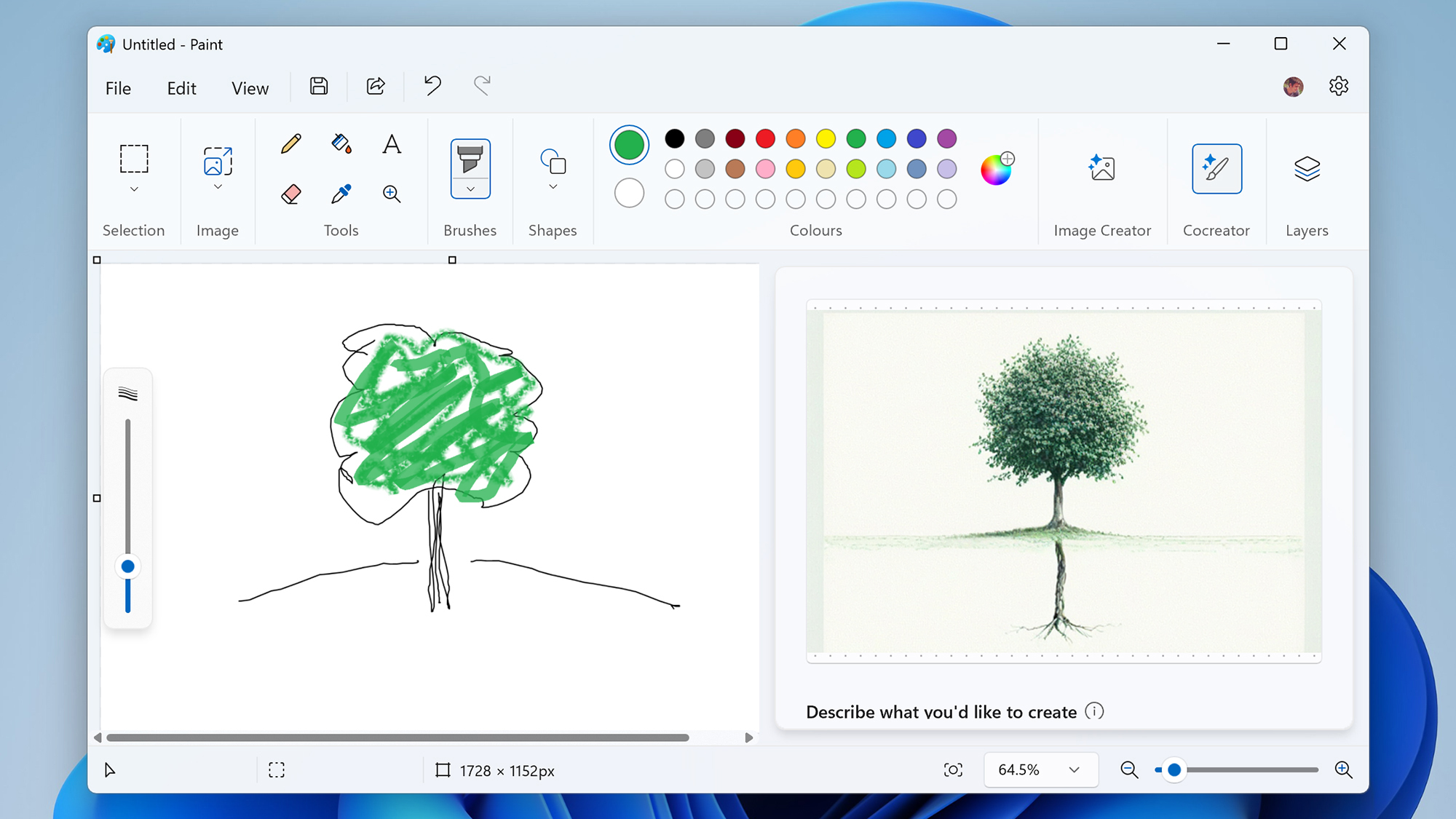
Ένα άλλο πρόσθετο χαρακτηριστικό είναι κάτι που ονομάζεται Cocreator in Paint. Φορτώστε την εφαρμογή, χρησιμοποιήστε μια προτροπή κειμένου για να περιγράψετε τι θέλετε να έχετε μια εικόνα και, στη συνέχεια, ξεκινήστε να σχεδιάζετε: Η τεχνητή νοημοσύνη του Cocreator θα συνδυάσει τις γραφές σας, ώστε να βελτιώσουν αυτό που έχετε ήδη κάνει. Απλώς κάντε κλικ Συνδημιουργός στη γραμμή εργαλείων στο επάνω μέρος για να ξεκινήσετε.
Έπειτα, υπάρχει η Ανάκληση των Windows, αν και αυτή τη στιγμή δοκιμάζεται μόνο για πρώιμους χρήστες. Λαμβάνει στιγμιότυπα με την πάροδο του χρόνου από ό,τι κάνετε στον υπολογιστή σας—στιγμιότυπα που διατηρούνται τοπικά και κρυπτογραφημένα—και, στη συνέχεια, σας επιτρέπει να κάνετε αναζήτηση σε αυτά για να βρείτε ένα αρχείο, μια ιστοσελίδα, μια ιδέα ή οτιδήποτε άλλο. Διευκολύνει να επιστρέψετε σε κάτι στο οποίο είχατε εργαστεί στο παρελθόν.
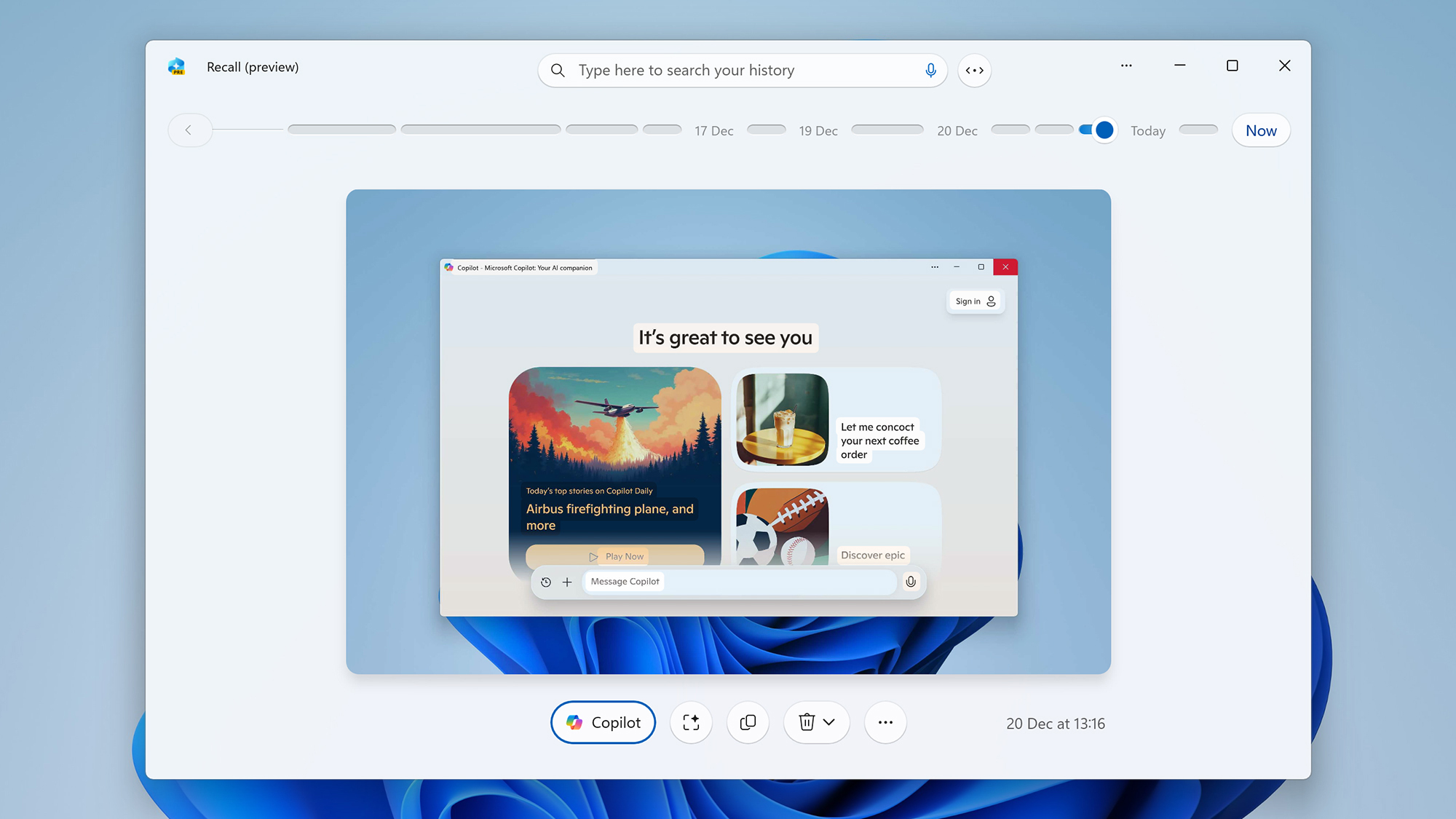
Εάν ανήκετε στο πρόγραμμα Windows Insider, το Recall είναι διαθέσιμο ως προεγκατεστημένη εφαρμογή. Μόλις ξεκινήσει και εκτελείται, μπορείτε να το φορτώσετε από το μενού Έναρξη ή τη γραμμή εργασιών και να δείτε ένα χρονοδιάγραμμα με στιγμιότυπα οθόνης που επιστρέφουν από το τρέχον σημείο. Μπορείτε να περιηγηθείτε σε αυτές τις εικόνες με μη αυτόματο τρόπο ή να αναζητήσετε κάτι συγκεκριμένο (οπότε η αναζήτηση για “Popular Science”, για παράδειγμα, θα εμφανίσει όλες τις φορές που κοιτούσατε Λαϊκή Επιστήμη δικτυακός τόπος).
Οι υπολογιστές Copilot+ σάς προσφέρουν επίσης Automatic Super Resolution, η οποία μπορεί να τροποποιήσει την ανάλυση οθόνης κατά τη διάρκεια του παιχνιδιού για να βελτιώσει την ποιότητα, και Live Translate, η οποία μεταφράζει οποιονδήποτε ήχο στον υπολογιστή σας σε πραγματικό χρόνο. Υπάρχει επίσης ένα εργαλείο που μοιάζει με Cocreator στις Φωτογραφίες, το οποίο σας επιτρέπει να επαναλαμβάνετε υπάρχουσες εικόνες σε διαφορετικά στυλ ή με διαφορετικά στοιχεία.
VIA: Πηγή Άρθρου
Greek Live Channels Όλα τα Ελληνικά κανάλια: Βρίσκεστε μακριά από το σπίτι ή δεν έχετε πρόσβαση σε τηλεόραση; Το IPTV σας επιτρέπει να παρακολουθείτε όλα τα Ελληνικά κανάλια και άλλο περιεχόμενο από οποιαδήποτε συσκευή συνδεδεμένη στο διαδίκτυο. Αν θες πρόσβαση σε όλα τα Ελληνικά κανάλια Πατήστε Εδώ
Ακολουθήστε το TechFreak.GR στο Google News για να μάθετε πρώτοι όλες τις ειδήσεις τεχνολογίας.